
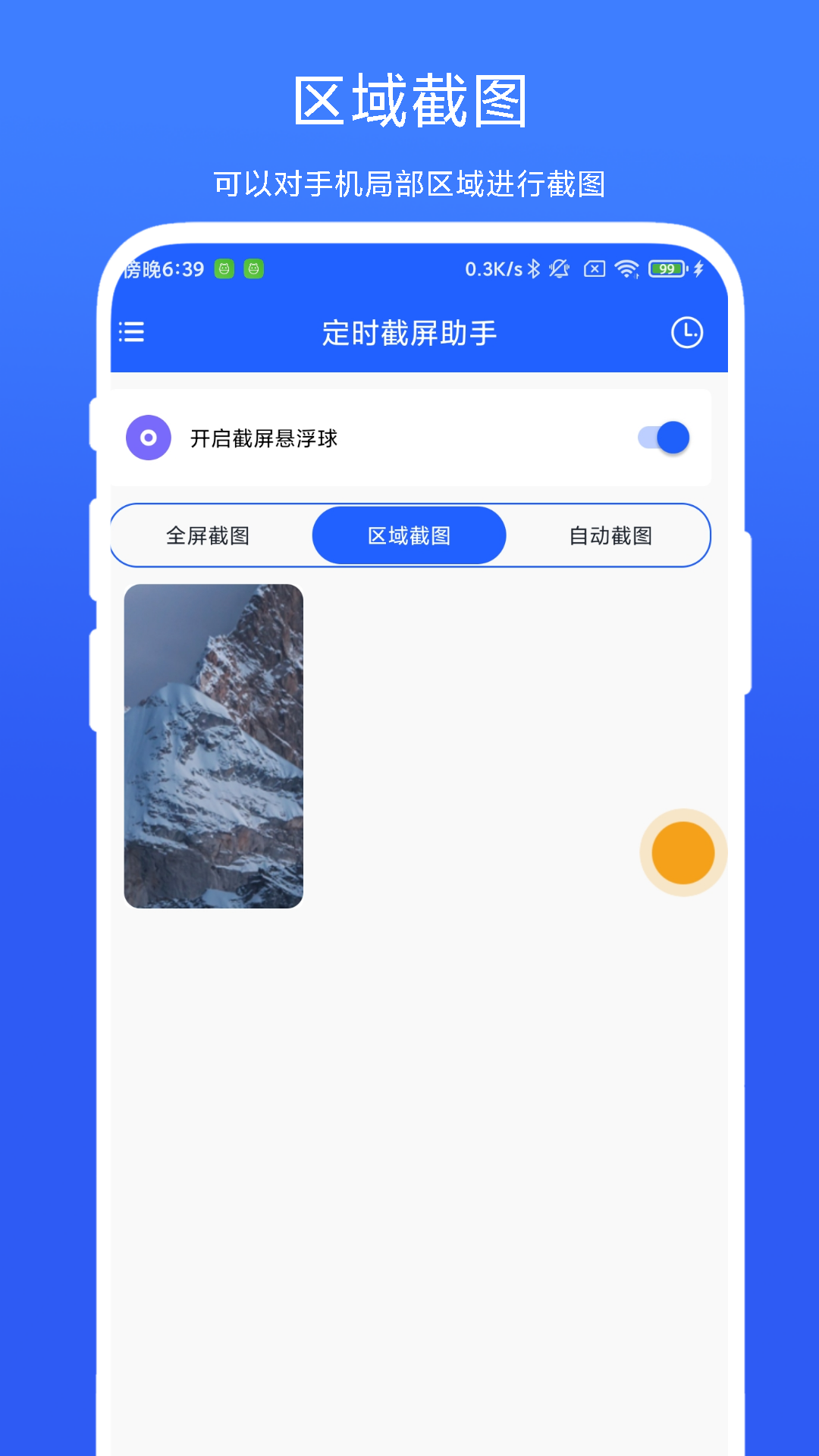
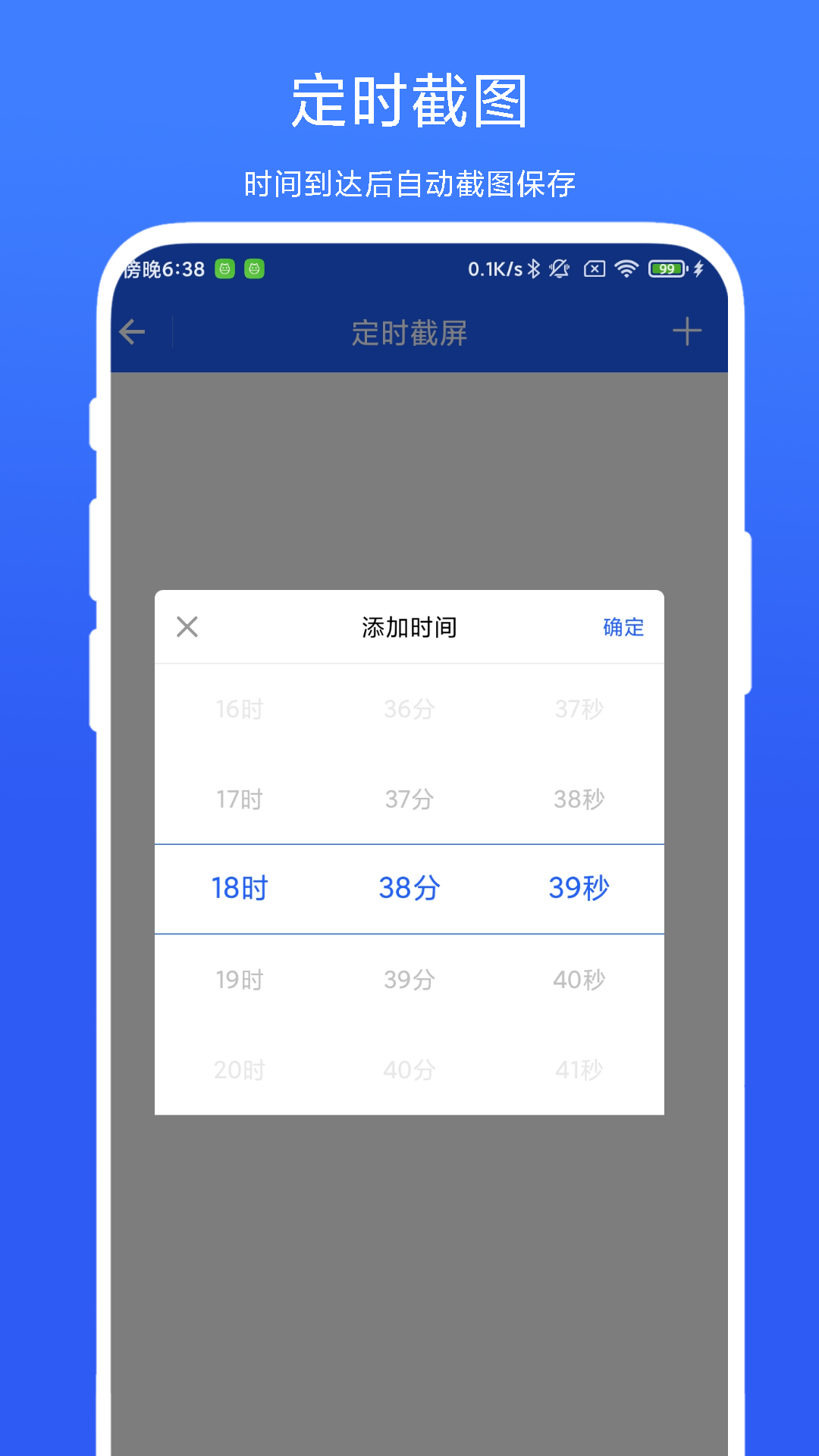
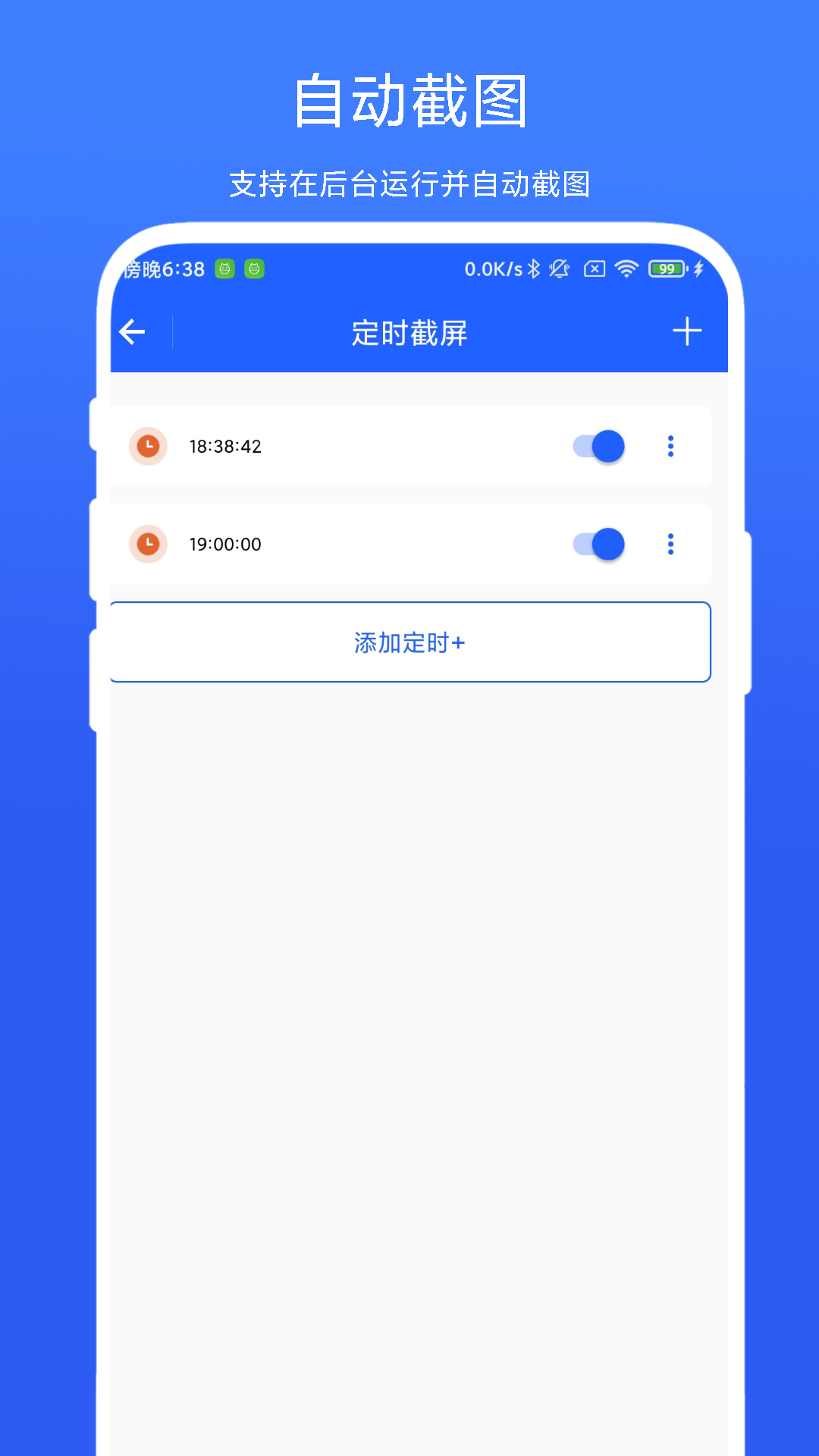
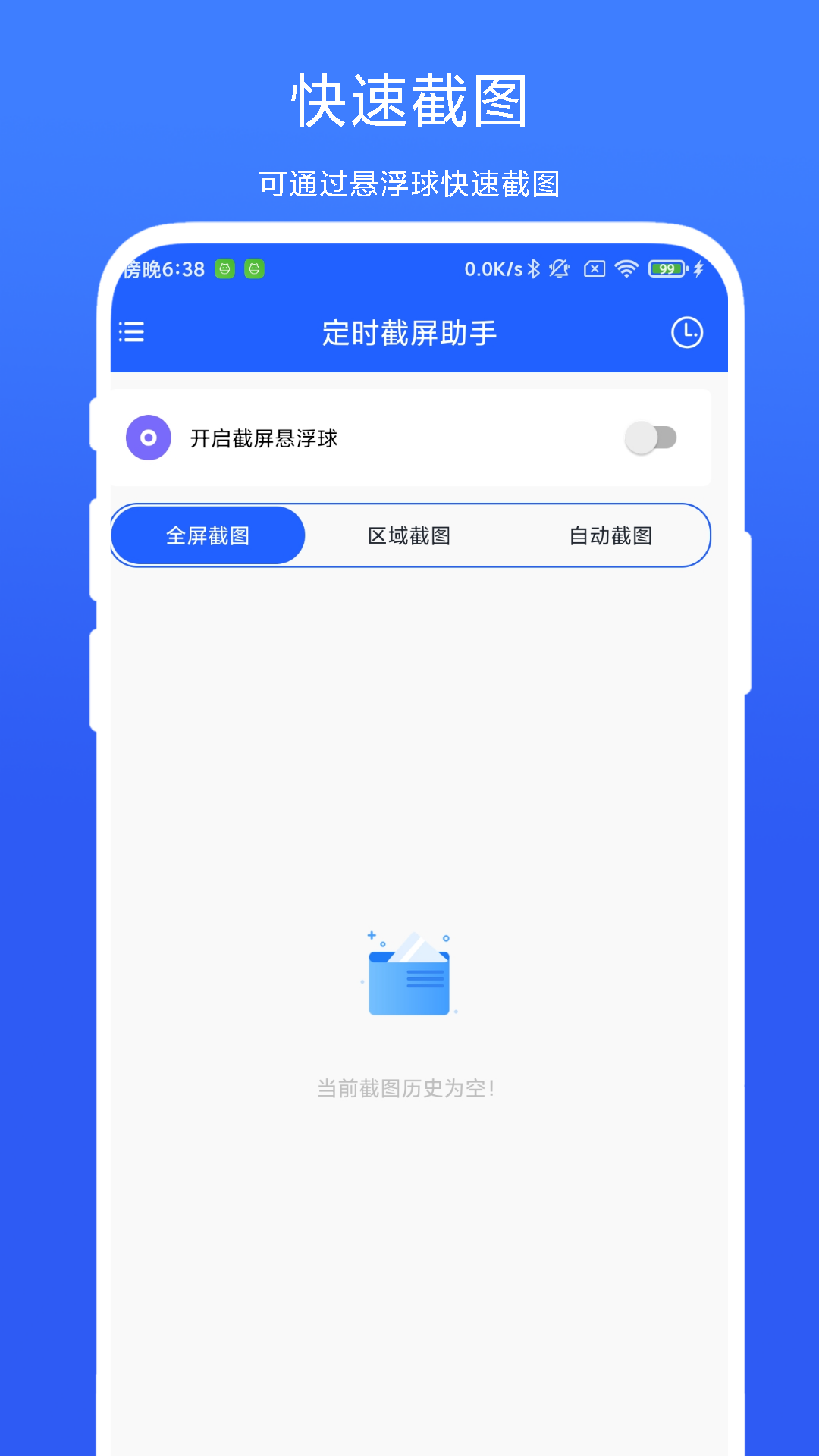
简介
定时截屏助手App,堪称一款极为实用的手机定时自动截屏软件。这款App提供了丰富多样的截图模式,像定时截图、快速截图、自动截图以及悬浮球截图等等。用户能够在众多不同的截图模式中随心挑选,仅需轻轻一点,即可在线完成截图操作。而且,该App完全免费,方便广大用户使用,若您有相关需求,欢迎下载体验。
如何使用定时截屏助手App
1.打开定时截屏助手App,首次使用需要开启必要权限
2.点击“+”号,进入任务设置界面,设置“开始时间”“结束时间”及“间隔时长”
3. 完成设置后,回到任务列表,点击任务右侧的“开关”来启动定时截屏。
4.在App“历史记录”中浏览截屏缩略图,支持批量删除或导出
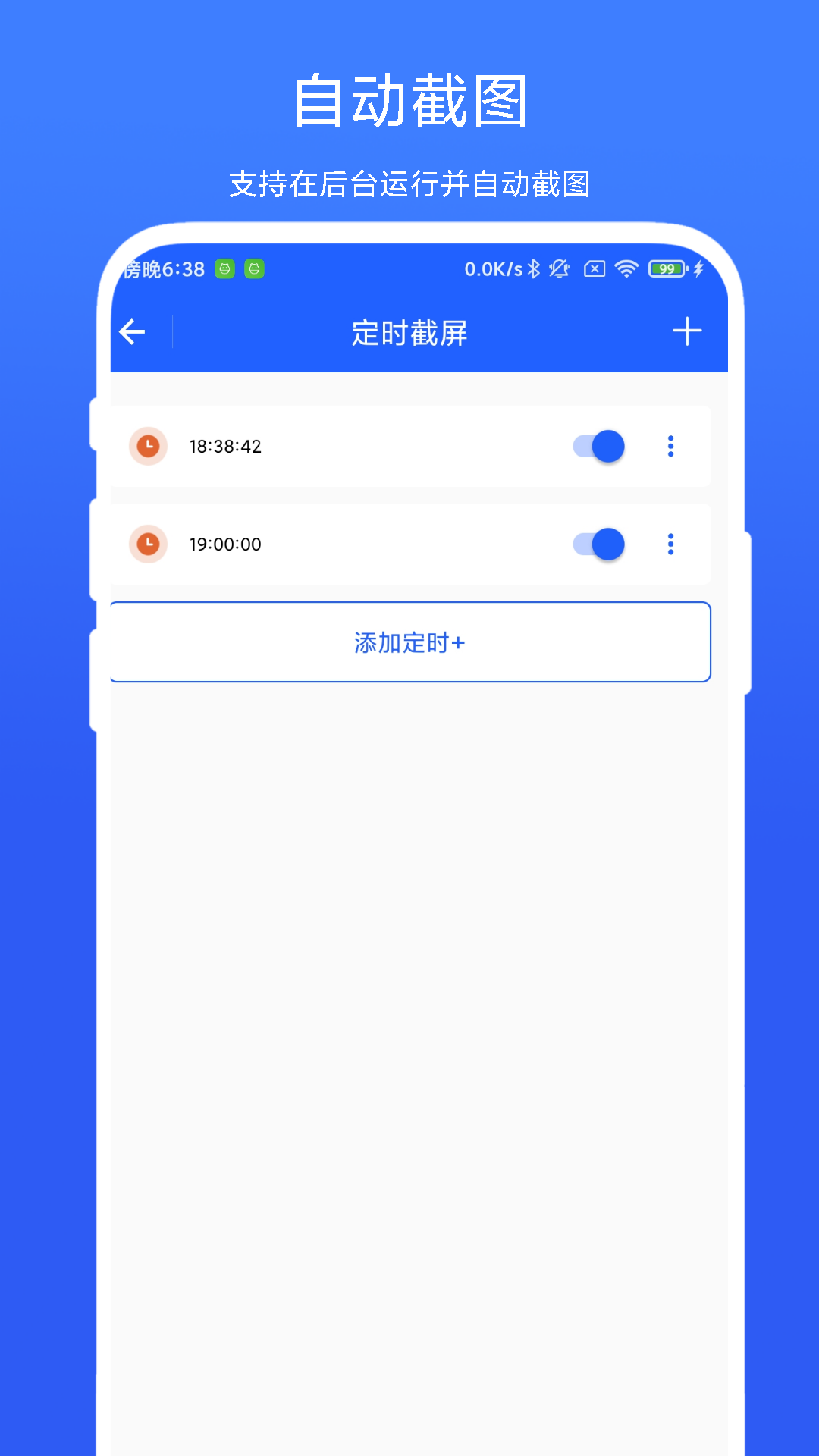
定时截屏助手软件功能
1.专业的免费截图工具,在这里截图非常的方便
2.这款App具备多种截图模式,截屏操作既高效又实用。
3. 只需设置时间就能进行截图,助力轻松提高截图效率。
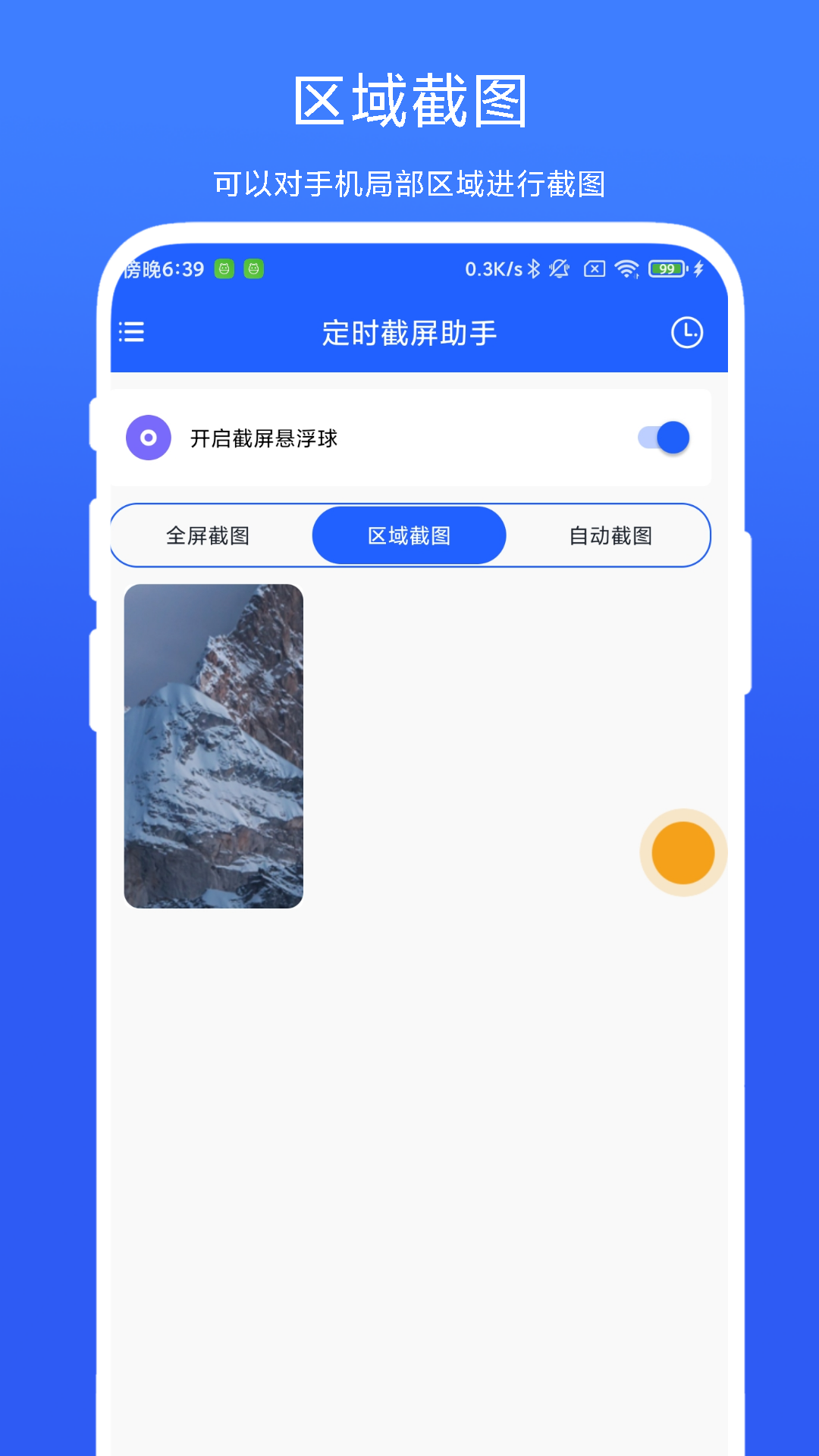
定时截屏助手软件亮点
1这是一款极为好用的手机截图工具,它具备在后台运行进行截图的功能。
2. 只需点击悬浮气泡,就能进行截图操作,随时随地截图,毫无限制。
3.App还支持下拉通知栏,点击就可以直接截屏啦
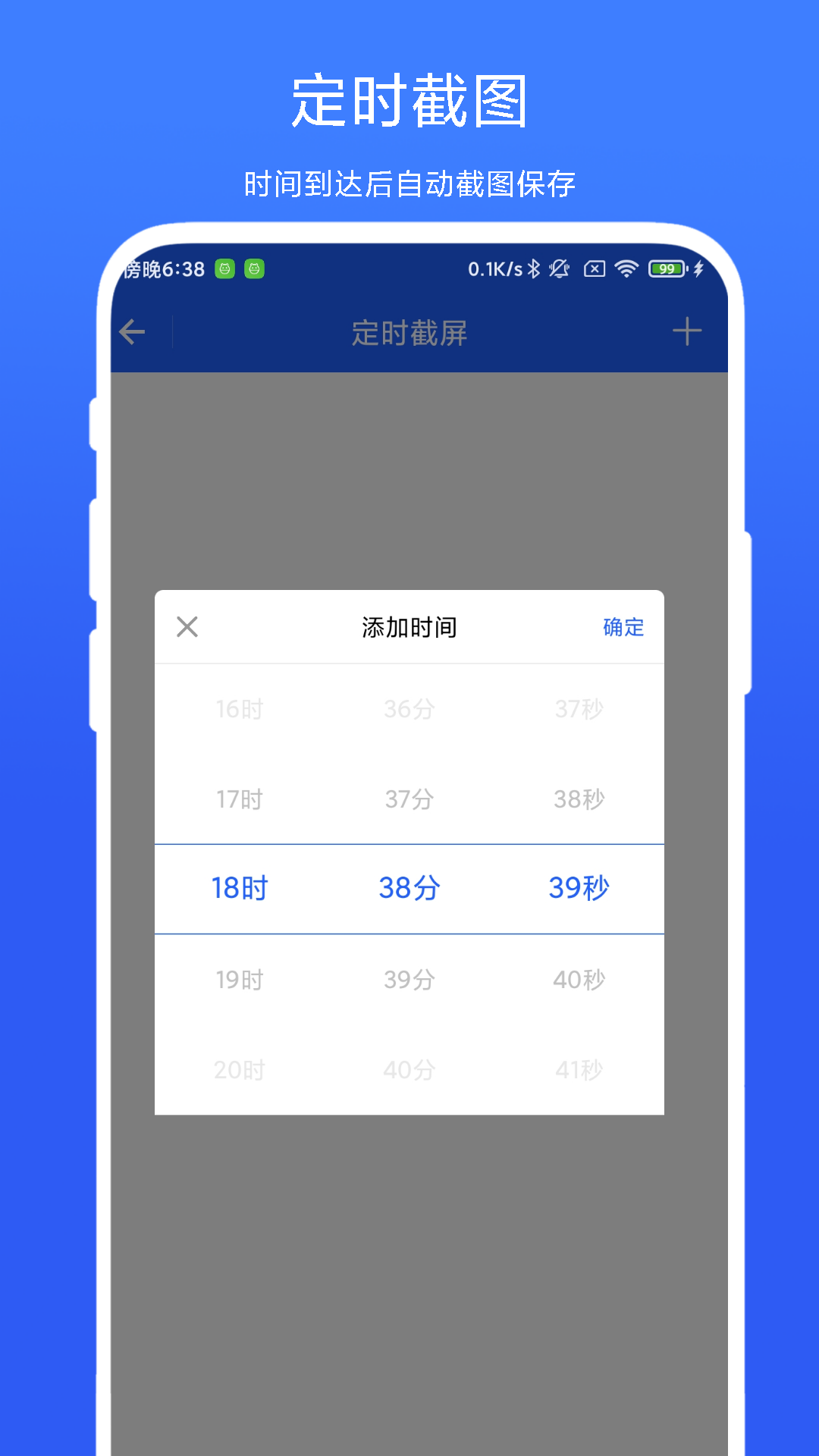
定时截屏助手软件常见问题解决
1.任务未执行:
检查是否开启“自启动”和“后台运行”权限
安卓用户请注意:先关闭手机的省电模式,接着把App添加到“电池优化白名单”之中。
2.截屏空白:
确保目标内容已加载完成,适当增加“延迟执行”时间
请关闭诸如微信、QQ提示这类可能占用屏幕的其他悬浮窗。
3.存储失败:
检查存储权限是否被系统关闭,或清理空间后重试
定时截屏助手更新内容
v1.0.3
1.优化连续截屏;
2.兼容安卓15版本;
3.优化区域截图问题;
4. 为权限申请补充相关说明。
软件定时截屏助手使用体验很棒。其操作界面简洁明了,设置定时截屏轻松上手。时间设置灵活,能满足不同需求。无论是记录工作流程还是收集资料,都十分便捷高效,大大提升效率,是一款实用且功能出色的小工具。
最新软件
最新攻略